Ранее процедура очистки Mac перед продажей или передачей другому пользователю выглядела следующим образом. От владельца компьютера требовалось перезагружать Mac, запускать его в режиме восстановления, вручную очищать системный диск и восстанавливать macOS.
С выходом macOS Monterey купертиновцы добавили встроенный механизм очистки компьютера от пользовательских данных и настроек. Теперь все работает быстро и в автоматическом режиме. От вас потребуется выполнить простую последовательность действий.
📌 Спасибо re:Store за полезную информацию. 👌
Что нужно помнить перед стиранием данных на Mac с чипом Т2

На компьютерах Mac с процессорами Intel последних лет устанавливается специальный чип Apple T2. Он используется для шифрования SSD и контроля за загрузкой ОС. Если ранее вы уже отключали безопасную загрузку с использованием чипа T2, например, для запуска Mac с внешнего накопителя, придется вернуть прежние параметры.
Если ранее вы не меняли настройки в данном меню, можете перейти к следующему разделу инструкции.
Подобным чипом оснащаются такие модели компьютеров Apple:
▣ Mac mini (2018)
▣ iMac Pro (2017)
▣ iMac 27″ (2020)
▣ Mac Pro (2019)
▣ MacBook Air (2018-2020)
▣ MacBook Pro (2018-2020)
Чтобы отключить встроенную защиту и воспользоваться утилитой сброса компьютера до заводских параметров, сделайте следующее:
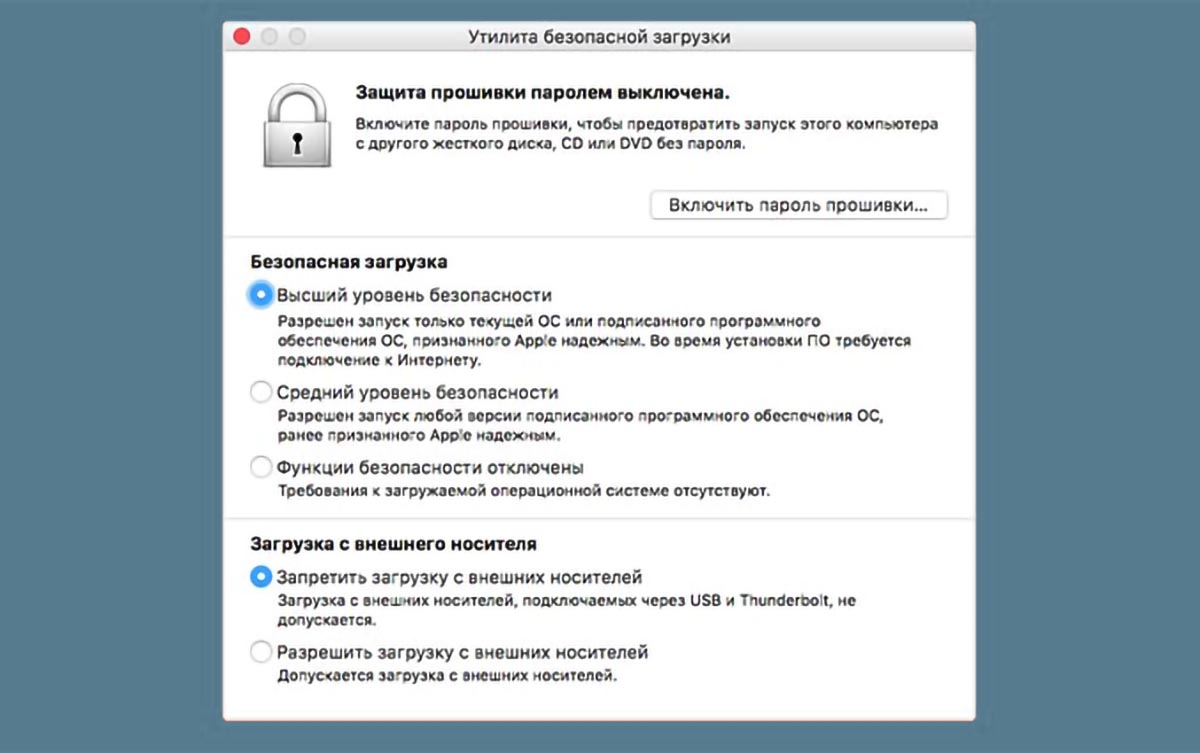
► Запустите Mac в режиме восстановления. Для этого выключите компьютер и включите его с зажатым сочетанием клавиш Command (⌘) + R.
► На этапе авторизации выберите нужного пользователя и введите пароль администратора.
► После загрузки в режиме восстановления выберите пункт Утилиты macOS – Утилиты – Утилита безопасной загрузки.
► В открывшемся меню активируйте высший уровень безопасности и подтвердите действие вводом пароля администратора.
После этого компьютер можно перезагрузить и приступать к стиранию контента.
Как быстро стереть все данные в macOS
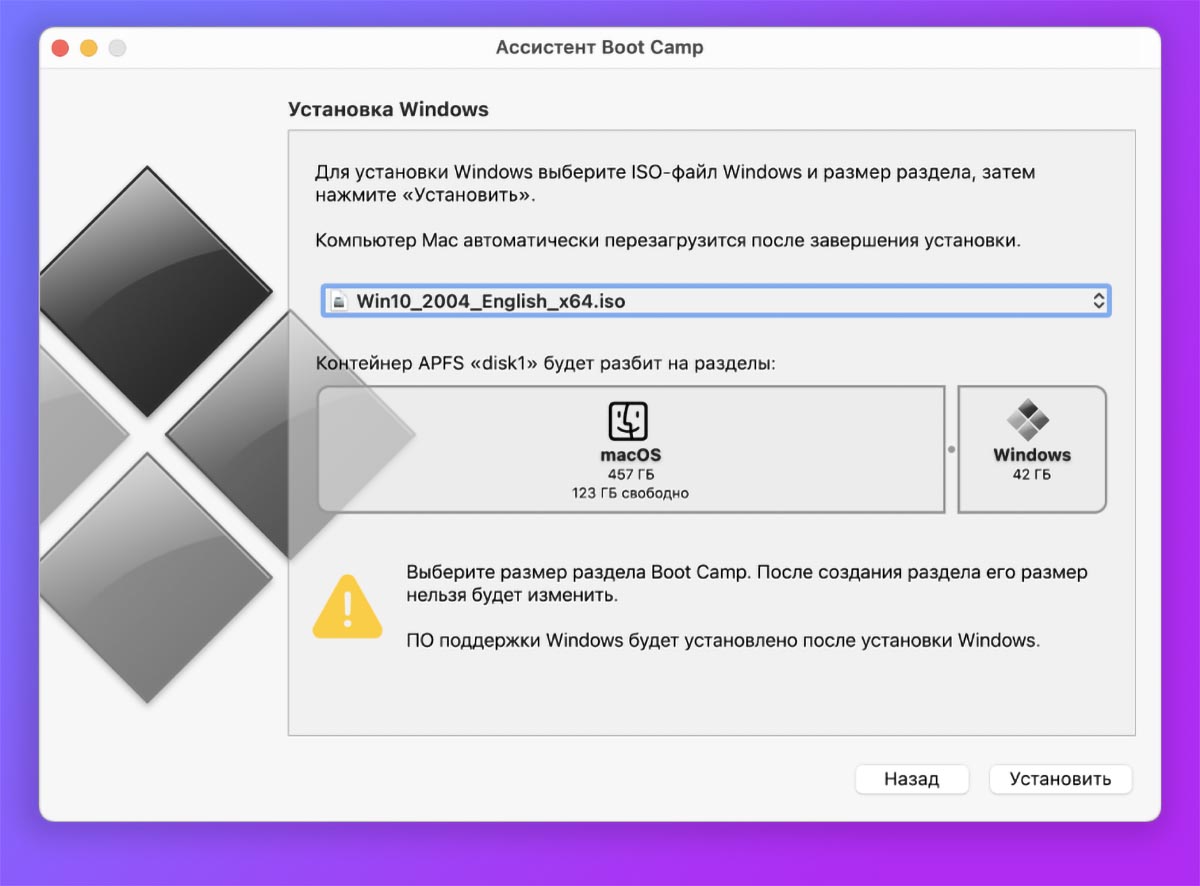
1. Если на Mac была установлена операционная система Windows через BootCamp, следует удалить все новые разделы на встроенном накопителе Mac. Для этого воспользуйтесь той же утилитой BootCamp для быстрого стирания Windows и объединения логических разделов в один.
2. Когда на системном накопителе Mac остался один раздел с операционной системой macOS, запустите приложение Системные настройки и в строке меню выберите пункт Системные настройки – Стереть контент и настройки…
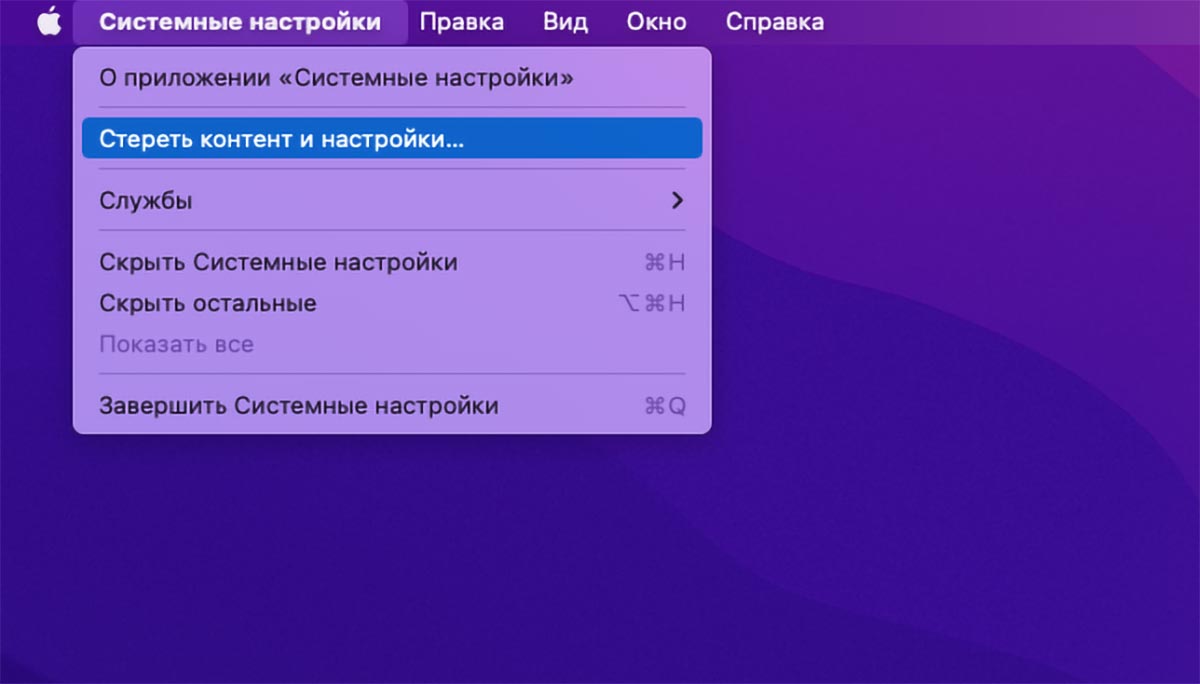
3. Авторизуйтесь в запустившейся утилите Ассистент стирания при помощи пароля администратора.
4. На следующем шаге система предложит создать новую актуальную резервную копию. Если недавно уже делали бекап, можете пропустить данное действие.
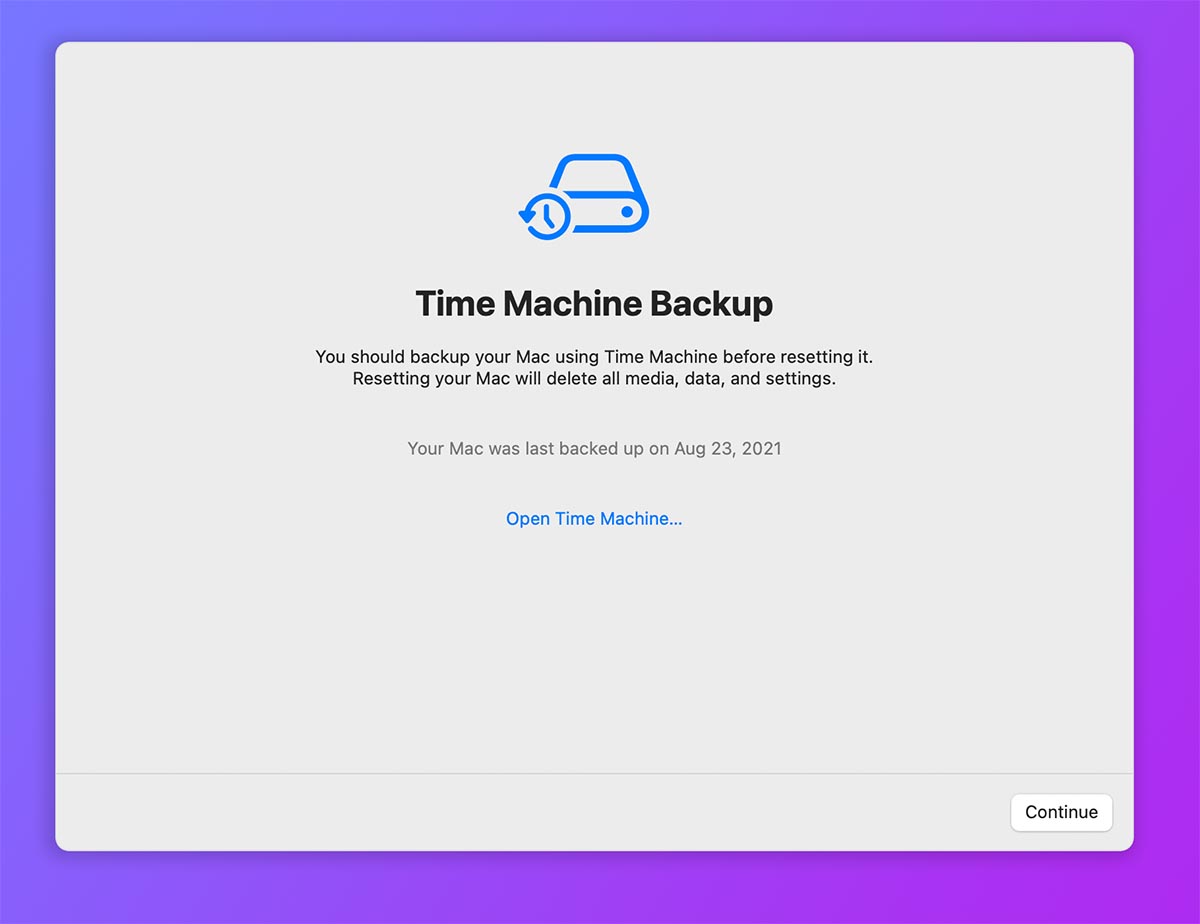
5. Далее ассистент стирания покажет, какие данные будут удалены с компьютера. Внимательно ознакамливаемся со списком м нажимаем Продолжить.
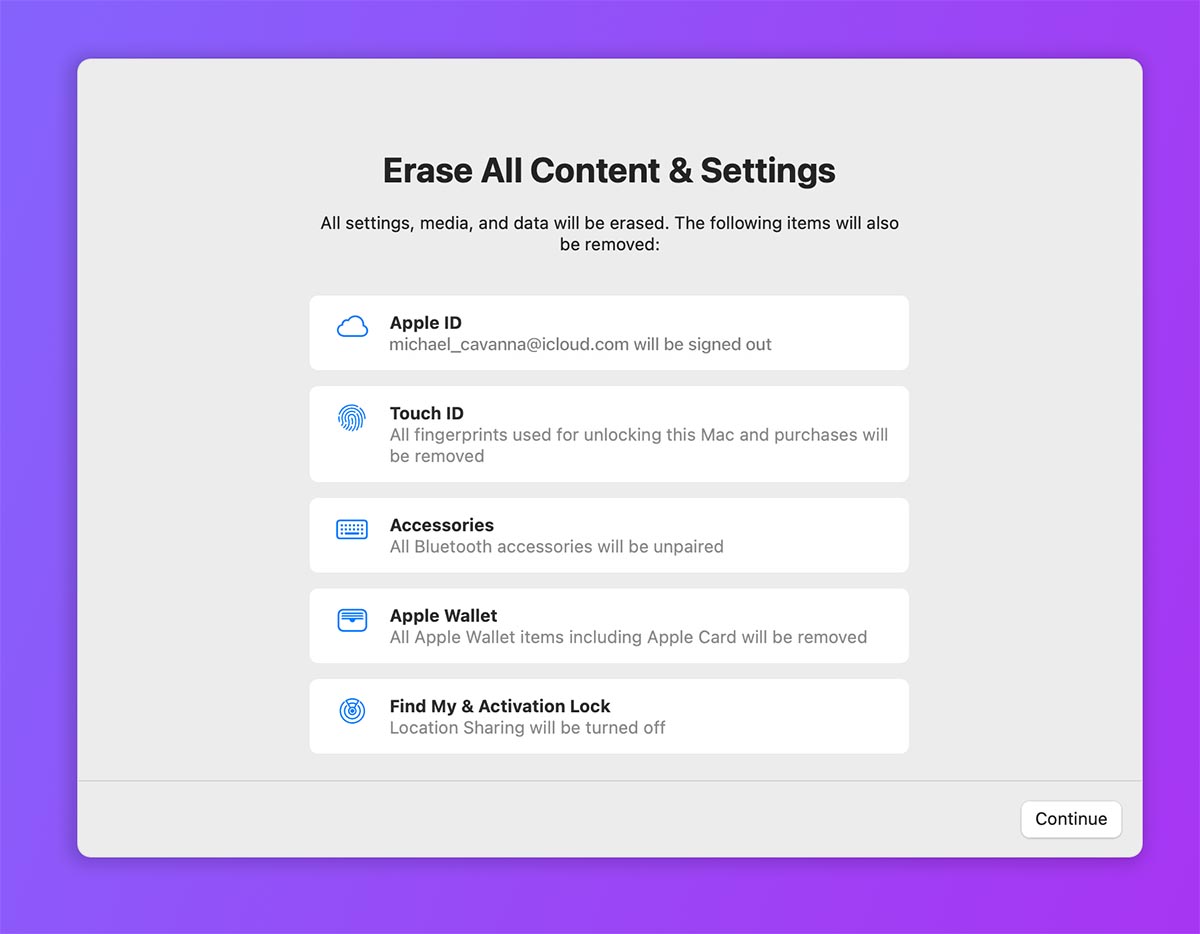
6. Система попросит выти из учетной записи Apple. Вводим пароль от учетки и подтверждаем отключение Mac от своего идентификатора.
7. Mac перезагрузится и начнет процедуру стирания данных.

8. После окончания процедуры компьютер снова перезагрузится и вас встретит стартовый ассистент активации и настройки Mac.
В итоге получите абсолютной чистый компьютер без ваших параметров и пользовательских данных. Mac будет готов к настройке и использованию другим пользователем.

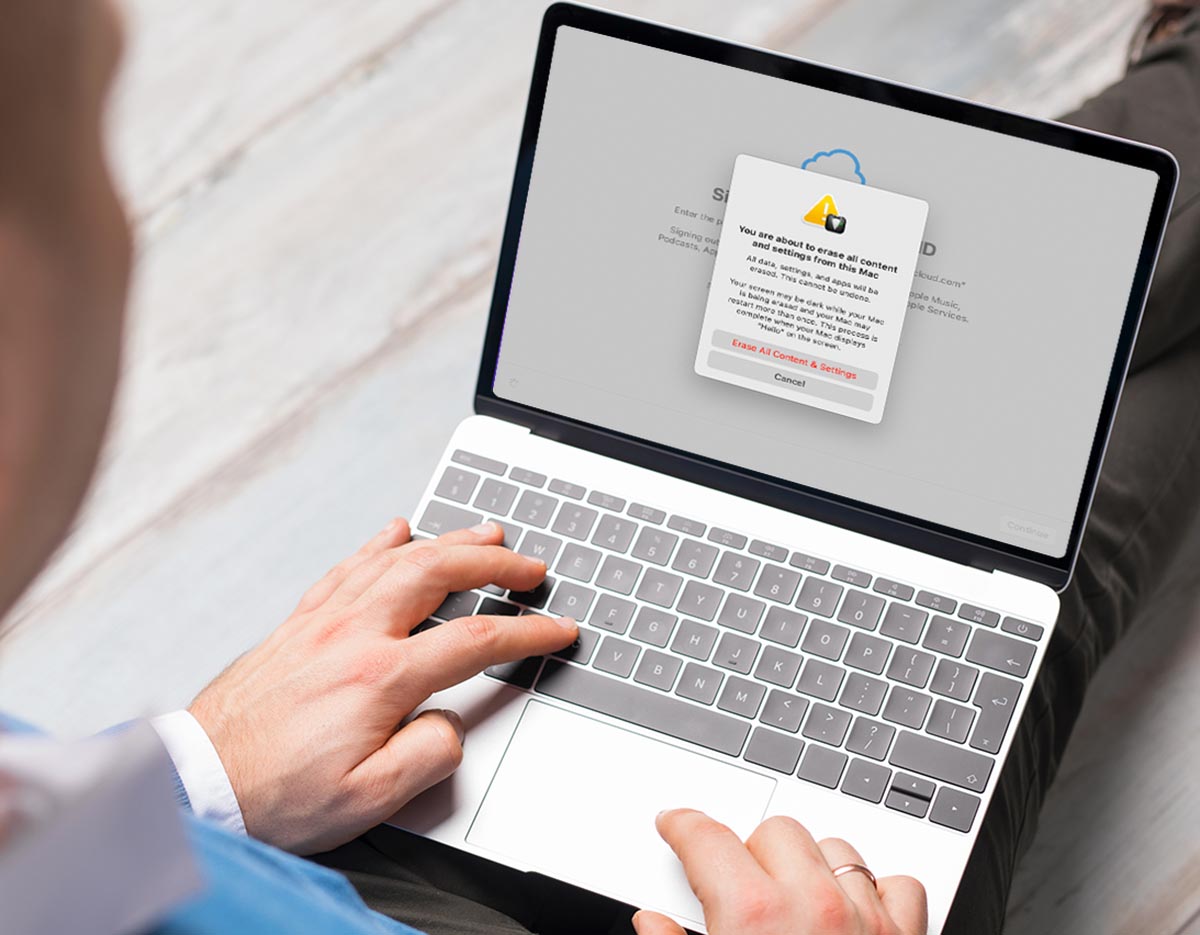
Войди и оставь комментарий
Или войди с помощью
Народ, отпишите плиз, как Монтерей вообще? А то подумываю обратно на Mojave откатывать, если он не стабилизировал все, что на бигсюре корявого
@Bedoff, у меня после обновления до 12.0.1 рубанулись все USB-порты (зарядка идет, а информация не передаётся) – MacBook Pro 13 (M1). На форумах пишут, что вроде в бете 12.1 починили, но баг критический (уже пару недель как на официальном релизе).
@Bedoff, да норм все. Пару раз было что какой то демон жрет память, убил и норм )))
@Bedoff, на про 13 м1 всё бодро. никаких лагов не заметил
@Bedoff, если не нужны фишки macOS последних лет, можно смело сидеть на Mojave. Все очень быстро, шустро и беспроблемно. А если прям уж хочется дизайн посвежее, рюшечки и фишечки, готовьтесь к тому, что могут быть небольшие проблемы.
@Артём Суровцев, Да в том и дело, что я уже давно на Big Sur, и он меня и так то не сказать что устроил, хотя я и так тянул до последнего, перед летом только поставил. Но потом выпустили Safari 15 и совсем беда. Появляется процесс “Safari Graphics and Media” и жрет как не в себя, по 300-350%, причем непонятно откуда, бывает и видео не запущено, а кулеры орут. Ну и так по мелочам хватает. Хотя и на Mojave ж были траблы.
Хз короче. Если откатывать, то уже и буду на нем сидеть, пока ноут не поменяю🤷🏼♂️
@inciter, Не очень понял. Либо ты опечатался, либо я не догоняю чего. Ты сейчас на Monterey и она стабильнее, или ты на Mojave и все неплохо?))
@Bedoff, Monterey лучше предыдущих версий на моем железе :)
@inciter, Спасибо
В любом случае всем спасибо огромное✌🏼
Подожду походу хотя бы 12.1. Но до НГ хочу уже что-то решить
Как-то сложно.
На PC проще с загрузочной флешки все разделы прибить, потом поставить любую ОС.
Хотя наверное и на маке такой вариант возможен.
@FGyou, конечно возможен, ссылка в первом предложении статьи. Просто Mac защищен от кражи устройства и данных с него немножечко лучше, чем Win-ноут. Отсюда и необходимость в определенной последовательности действий.
Рекомендуем
Нашли орфографическую ошибку в новости?
Выделите ее мышью и нажмите Ctrl+Enter.